win11怎么关闭onedrive同步 win11如何取消onedrive自动同步
更新时间:2023-11-13 16:11:46作者:runxin
在微软最新发布的win11系统中自带有众多实用小工具,其中就包括onedrive微软的云存储服务,可是在win11系统中的onedrive工具通常会开启同步设置,有时候我们可能不希望文件自动同步到onedrive,或者希望临时暂停同步,那么win11怎么关闭onedrive同步呢?下面就是有关win11如何取消onedrive自动同步,一起来看看吧。
具体方法如下:
1.点任务栏OneDrive图标,在弹出的界面点右上角的小齿轮按钮。
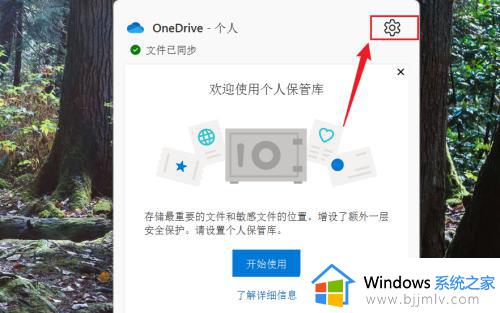
2.下拉菜单中单击【暂停同步】。
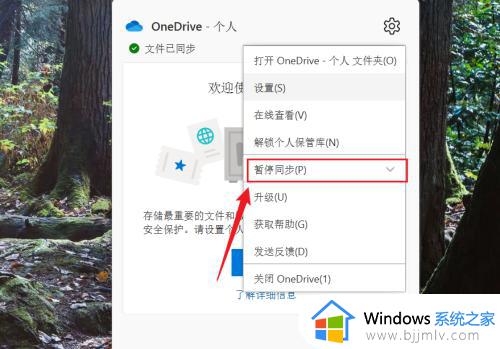
3.之后根据需要设置暂停同步的时间即可。
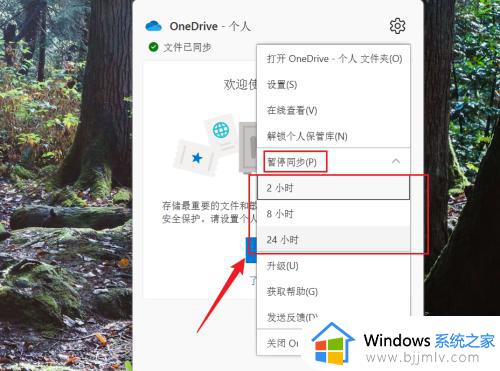
上述就是小编给大家讲解的win11如何取消onedrive自动同步所有步骤了,如果你也有相同需要的话,可以按照上面的方法来操作就可以了,希望本文能够对大家有所帮助。
win11怎么关闭onedrive同步 win11如何取消onedrive自动同步相关教程
- win11如何关闭onedrive win11关闭onedrive的步骤
- win11如何彻底关闭onedrive win11禁用onedrive的详细步骤
- windows11关闭onedrive步骤 windows11系统onedrive如何关闭
- windows11如何禁用onedrive win11怎么关闭onedrive
- win11电脑自动关机怎么取消 win11关闭自动关机步骤
- windows11怎么关闭onedrive windows11如何禁用onedrive
- win11怎么同步时间 win11同步时间设置在哪
- win11自动关机怎么取消 win11如何关闭自动关机
- win11关闭自动关机方法 win11如何取消自动关机
- win11电脑自动关机怎么取消 win11电脑取消自动关机设置方法
- win11恢复出厂设置的教程 怎么把电脑恢复出厂设置win11
- win11控制面板打开方法 win11控制面板在哪里打开
- win11开机无法登录到你的账户怎么办 win11开机无法登录账号修复方案
- win11开机怎么跳过联网设置 如何跳过win11开机联网步骤
- 怎么把win11右键改成win10 win11右键菜单改回win10的步骤
- 怎么把win11任务栏变透明 win11系统底部任务栏透明设置方法
win11系统教程推荐
- 1 怎么把win11任务栏变透明 win11系统底部任务栏透明设置方法
- 2 win11开机时间不准怎么办 win11开机时间总是不对如何解决
- 3 windows 11如何关机 win11关机教程
- 4 win11更换字体样式设置方法 win11怎么更改字体样式
- 5 win11服务器管理器怎么打开 win11如何打开服务器管理器
- 6 0x00000040共享打印机win11怎么办 win11共享打印机错误0x00000040如何处理
- 7 win11桌面假死鼠标能动怎么办 win11桌面假死无响应鼠标能动怎么解决
- 8 win11录屏按钮是灰色的怎么办 win11录屏功能开始录制灰色解决方法
- 9 华硕电脑怎么分盘win11 win11华硕电脑分盘教程
- 10 win11开机任务栏卡死怎么办 win11开机任务栏卡住处理方法
win11系统推荐
- 1 番茄花园ghost win11 64位标准专业版下载v2024.07
- 2 深度技术ghost win11 64位中文免激活版下载v2024.06
- 3 深度技术ghost win11 64位稳定专业版下载v2024.06
- 4 番茄花园ghost win11 64位正式免激活版下载v2024.05
- 5 技术员联盟ghost win11 64位中文正式版下载v2024.05
- 6 系统之家ghost win11 64位最新家庭版下载v2024.04
- 7 ghost windows11 64位专业版原版下载v2024.04
- 8 惠普笔记本电脑ghost win11 64位专业永久激活版下载v2024.04
- 9 技术员联盟ghost win11 64位官方纯净版下载v2024.03
- 10 萝卜家园ghost win11 64位官方正式版下载v2024.03